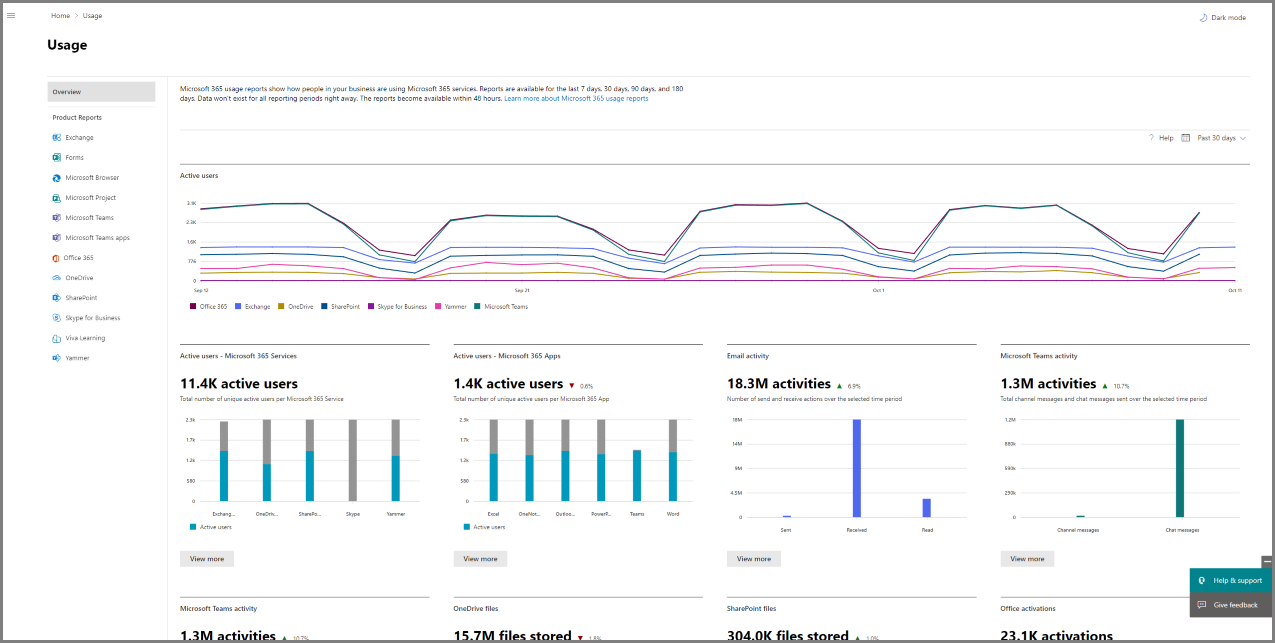Rapports Microsoft 365 dans le centre d'administration
Consultez l’aide de Microsoft 365 petite entreprise sur YouTube.
Vous pouvez facilement voir comment les membres de votre entreprise utilisent les services Microsoft 365. Par exemple, vous pouvez identifier qui utilise beaucoup un service et atteint les quotas, ou qui peut ne pas avoir besoin du tout de licence Microsoft 365. Le modèle de licence perpétuelle n’est pas inclus dans les rapports.
Des rapports sont disponibles pour les 7, 30, 90 et 180 derniers jours. Les données ne sont pas tout de suite disponibles pour toutes les périodes couvertes par les rapports. Les rapports deviennent généralement disponibles dans les 48 heures, mais peuvent parfois prendre plusieurs jours.
Regardez : Agir sur un rapport d’utilisation dans Microsoft 365
Regardez cette vidéo ainsi que d’autres sur notre chaîne YouTube.
Comment accéder au tableau de bord Rapports ?
- Dans le centre d’administration, accédez à la page Rapports>Utilisation.
- Dans le centre d’administration, accédez à la page Rapports>Utilisation.
Cliquez sur le bouton Afficher plus à partir de la carte d’activité en un coup d’œil pour un service (par exemple, e-mail ou OneDrive) pour afficher la page de détails du rapport. Sur cette page, différents rapports pour le service sont fournis sous forme d’onglets.
Qui peut voir ces rapports ?
Les personnes disposant des autorisations suivantes :
Administrateurs généraux : nous vous recommandons de n'attribuer ce rôle qu'à quelques personnes de votre organisation. Cela permet de limiter les risques.
Administrateurs Exchange
Administrateurs SharePoint
Administrateurs Skype Entreprise
Lecteur global (sans les détails de l’utilisateur)
Lecteur de rapports de synthèse d’utilisation (sans détails sur l’utilisateur) : par défaut, ce rôle dispose d’un accès en lecture à l’utilisateur, aux groupes et à d’autres paramètres dans le Centre d’administration Microsoft 365, car le rôle est basé sur Microsoft Entra.
Lecteur de rapports
Administrateur Teams
Administrateur des communications Teams
Gestionnaire de réussite de l’expérience utilisateur (sans détails sur l’utilisateur)
Pour plus d'informations, voir À propos des rôles d'administrateur et Attribuer des rôles d'administrateur.
Quels sont les rapports d'activité disponibles dans le Centre d'administration ?
Voici les rapports disponibles dans tous les environnements basés sur votre abonnement.
N/A1 : la publication du rapport est prévue à une date ultérieure. La feuille de route Microsoft 365 sera mise à jour avant la publication.
N/A2 : le service n’est pas disponible dans l’environnement. La publication du rapport n’est donc pas prévue.
Afficher les informations de licence
Pour déterminer le nombre de licences attribuées et non attribuées, dans le centre d’administration, accédez à la page Facturation>Licences.
Pour voir qui est titulaire d’une licence, qui ne l’est pas ou qui est invité dans le centre d’administration, accédez à la page Utilisateurs>Utilisateurs actifs.
Afficher les informations d’utilisation pour un utilisateur spécifique
Utilisez les rapports de service pour déterminer le niveau d'utilisation du service par un utilisateur spécifique. Par exemple, pour déterminer la quantité de stockage de boîte aux lettres consommée par un utilisateur spécifique, ouvrez le rapport Utilisation des boîtes aux lettres et triez les utilisateurs par nom. Si vous avez des milliers d'utilisateurs, exportez le rapport vers Excel pour filtrer la liste rapidement.
Vous ne pouvez pas générer de rapport dans lequel vous entrez le compte d’un utilisateur et obtenez ensuite une liste des services qu’il utilise et du volume d’utilisation.
Dans certains cas, les nouveaux utilisateurs s’affichent en tant que Inconnu. Ceci est généralement dû à des retards dans la création de profils utilisateur.
Afficher les détails de l’utilisateur, du groupe ou du site dans les rapports
Par défaut, les détails utilisateur sont masqués pour tous les rapports.
Votre liste d’utilisateurs se présente comme suit :
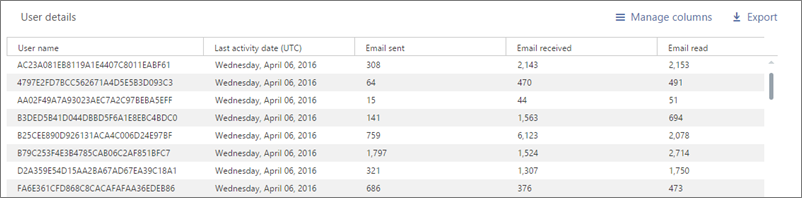
Si vous souhaitez afficher des informations sur l’utilisateur, le groupe ou le site lorsque vous générez vos rapports, un administrateur général peut rapidement effectuer cette modification dans le centre d’administration.
Les rapports fournissent des informations sur les données d’utilisation de votre organisation. Depuis le 1er septembre 2021, nous masquons par défaut les informations relatives à l’utilisateur, au groupe ou au site pour tous les rapports. Cette mesure s’inscrit dans le cadre de notre engagement permanent à aider les entreprises à respecter les lois locales en matière de confidentialité.
Le paramètre d’organisation s’applique à :
Propriétés de niveau utilisateur dans de nombreux rapports :
- ID d’utilisateur
- Noms d’utilisateurs
- Noms principaux de l’utilisateur
Propriétés des rapports d’utilisation des sites OneDrive et SharePoint :
- ID de site
- Adresses URL de site
Propriétés du rapport d’activité du groupe d’applications Microsoft 365 :
- ID de groupe
- Noms de groupe
Propriétés du rapport d’activité du groupe Viva Engage :
- Nom du groupe
- Administrateur de groupe
Propriétés du rapport d’utilisation de l’équipe Teams :
- Noms d’équipe
D’autres rapports suivent ce paramètre d’organisation. Par exemple, certains rapports du Centre d’administration Microsoft Teams suivent la même chose.
Les administrateurs généraux peuvent annuler cette modification pour leur client et afficher des informations identifiables relatives à l’utilisateur, au groupe et au site si les pratiques de confidentialité de leur organisation l’autorisent. Vous pouvez le faire dans le Centre d'administration Microsoft 365 en suivant les étapes suivantes :
Dans le centre d’administration, accédez à la page Paramètres>Paramètres de l’organisation>Services.
Sélectionnez Rapports.
Décochez l’instruction Afficher les noms d’utilisateur, de groupe et de site masqués dans tous les rapports, puis enregistrez vos modifications.
À compter du 23 juin 2022, une API sera progressivement disponible pour tous les environnements pour que les administrateurs généraux modifient ce paramètre sans avoir à visiter le Centre d’administration Microsoft 365.
Pour plus d’informations, consultez API adminReportSettings.
Deux méthodes ont été approuvées pour cette API :
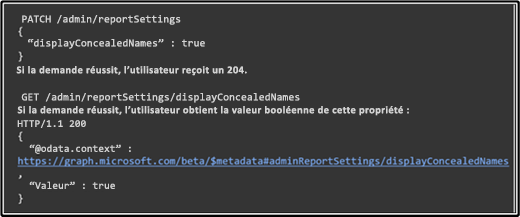
Le rapport contient uniquement une propriété Paramètre de confidentialité. Pour plus d’informations sur l’API Graph, consultez Utiliser l’API Microsoft Graph. Les administrateurs généraux peuvent utiliser le Kit de développement logiciel (SDK) ou appeler directement l’API à l’aide de n’importe quel langage de programme doté d’une capacité réseau. Nous vous recommandons d’utiliser l’Explorateur Graph.
Quelques minutes sont nécessaires pour que ces modifications soient prises en compte dans les rapports du tableau de bord des rapports. Ce paramètre s'applique également aux rapports d'utilisation de Microsoft 365 dans Microsoft Graph et Power BI et aux rapports d'utilisation dans le centre d'administration Microsoft Teams. L’affichage des informations utilisateur identifiables est un événement enregistré dans le journal d’audit du Centre de conformité Microsoft Purview.
Qu’advient-il des données d’utilisation lors de la suppression d’un compte utilisateur ?
Lorsque vous supprimez un compte utilisateur, Microsoft supprime les données d’utilisation de celui-ci dans un délai de 30 jours. Cet utilisateur sera toujours inclus dans les totaux du graphique d’activité pour les périodes au cours desquelles il a été actif, mais n’apparaîtra pas dans le tableau Détails de l’utilisateur.
Cependant, lorsque vous sélectionnez un jour particulier, jusqu'à 28 jours à compter de la date actuelle, le rapport affiche l'utilisation de l'utilisateur pour ce jour dans le tableau Détails de l'utilisateur.
Contenu associé
Analyse de l'utilisation de Microsoft 365 (article)
Personnaliser les rapports dans les données d’analyse de l’utilisation Microsoft 365 (article)
Utilisation des rapports d’utilisation Microsoft 365 dans Microsoft Graph bêta (article)
Utilisation des rapports d’utilisation Microsoft 365 dans Microsoft Graph v1.0 (article)
Commentaires
Bientôt disponible : Tout au long de 2024, nous allons supprimer progressivement GitHub Issues comme mécanisme de commentaires pour le contenu et le remplacer par un nouveau système de commentaires. Pour plus d’informations, consultez https://aka.ms/ContentUserFeedback.
Envoyer et afficher des commentaires pour